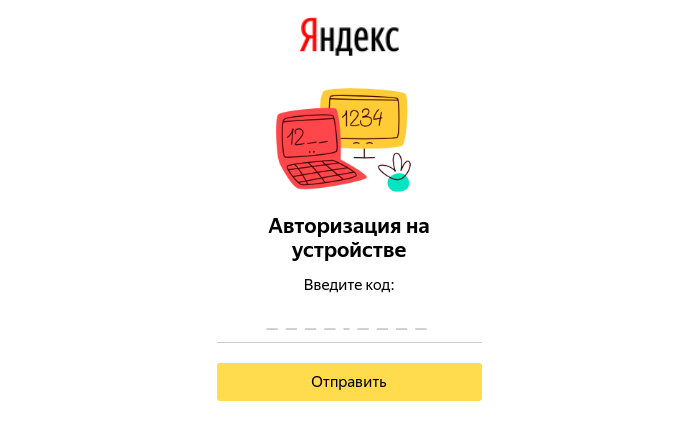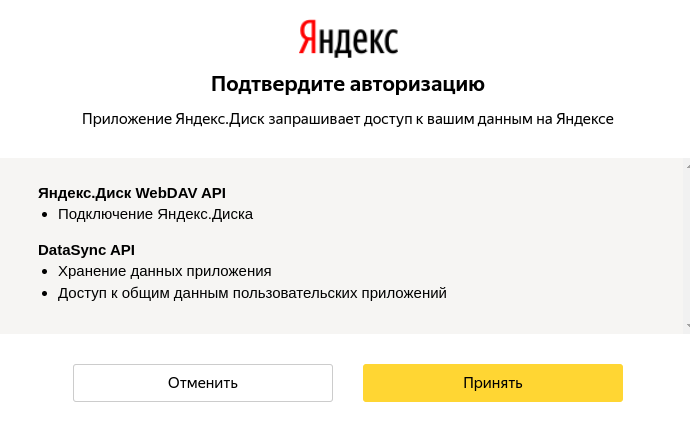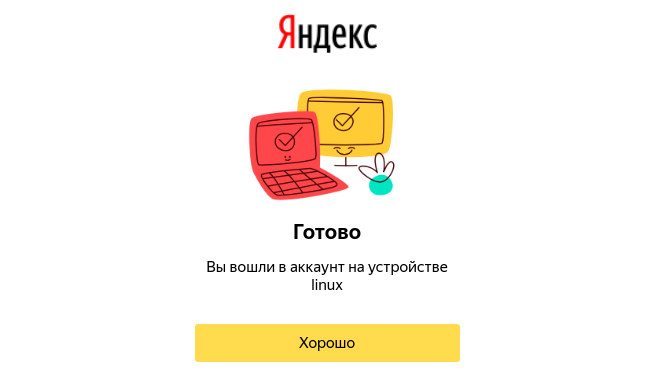Установка и настройка программы
Чтобы установить клиент автоматически, воспользуйтесь командой быстрой установки пакета.
Пример быстрой установки пакета
echo "deb http://repo.yandex.ru/yandex-disk/deb/ stable main" | sudo tee -a /etc/apt/sources.list.d/yandex-disk.list > /dev/null && wget http://repo.yandex.ru/yandex-disk/YANDEX-DISK-KEY.GPG -O- | sudo apt-key add - && sudo apt-get update && sudo apt-get install -y yandex-diskЧтобы установить клиент вручную, скачайте нужную версию пакета по соответствующей ссылке ниже.
# dpkg -i yandex-disk_0.1.0.103_i386.debПримечание. Репозиторий автоматически устанавливается по адресу /etc/apt/sources.list.d/yandex-disk.list
# rpm -ivh yandex-disk-0.1.0.103-1.fedora.i386.rpmВы также можете добавить репозиторий с пакетом yandex-disk в список доступных репозиториев менеджера пакетов и установить пакет с помощью утилиты apt-get или yum .
Установка с помощью apt-get
Внимание. Сохраните копию файла /etc/apt/sources.list.d/yandex-disk.list перед внесением в него изменений.
# wget -O YANDEX-DISK-KEY.GPG http://repo.yandex.ru/yandex-disk/YANDEX-DISK-KEY.GPG\n# apt-key add YANDEX-DISK-KEY.GPG\n# echo "deb http://repo.yandex.ru/yandex-disk/deb/ stable main" >> /etc/apt/sources.list.d/yandex-disk.list\n# apt-get update\n# apt-get install yandex-disk# nano /etc/yum.repos.d/yandex.repo\n# rpm --import http://repo.yandex.ru/yandex-disk/YANDEX-DISK-KEY.GPG\n# yum install yandex-diskСодержимое файла yandex.repo :
[yandex]\nname=Yandex\nfailovermethod=priority\nbaseurl=http://repo.yandex.ru/yandex-disk/rpm/stable/$basearch/\nenabled=1\nmetadata_expire=1d\ngpgcheck=1\ngpgkey=http://repo.yandex.ru/yandex-disk/YANDEX-DISK-KEY.GPGМастер начальной настройки
Вы можете выполнить начальную настройку клиента с помощью команды setup :
Введите название каталога для хранения локальной копии Диска. Если вы оставите название пустым, в домашнем каталоге будет создана папка Yandex.Disk .
После того как мастер завершит работу, в каталоге ~/.config/yandex-disk будет создан файл конфигурации config.cfg.
# Путь к файлу с данными авторизации\nauth="/home/user/.config/yandex-disk/passwd"\n\n# Каталог для хранения локальной копии Диска.\ndir="/home/user/myDisk"\n\n# Не синхронизировать указанные каталоги.\n#exclude-dirs="exclude/dir1,exclude/dir2,path/to/another/exclude/dir"\n\n# Указать прокси-сервер. Примеры:\n#proxy=https,127.0.0.1,80\n#proxy=https,127.0.0.1,80,login,password\n#proxy=https,127.0.0.1,443\n#proxy=socks4,my.proxy.local,1080,login,password\n#proxy=socks5,my.another.proxy.local,1081\n#proxy=auto\n#proxy=noВосстановить Диск
Чтобы восстановить Диск после переустановки операционной системы, смены жёсткого диска или удаления программы:
Выполните настройку клиента. Если на вашем компьютере остались старые файлы Диска, они автоматически синхронизируются с сервером.
Установка и настройка программы
Чтобы установить клиент автоматически, воспользуйтесь командой быстрой установки пакета.
Пример быстрой установки пакета
echo "deb http://repo.yandex.ru/yandex-disk/deb/ stable main" | sudo tee -a /etc/apt/sources.list.d/yandex-disk.list > /dev/null && wget http://repo.yandex.ru/yandex-disk/YANDEX-DISK-KEY.GPG -O- | sudo apt-key add - && sudo apt-get update && sudo apt-get install -y yandex-diskЧтобы установить клиент вручную, скачайте нужную версию пакета по соответствующей ссылке ниже.
# dpkg -i yandex-disk_0.1.0.103_i386.debПримечание. Репозиторий автоматически устанавливается по адресу /etc/apt/sources.list.d/yandex-disk.list
# rpm -ivh yandex-disk-0.1.0.103-1.fedora.i386.rpmВы также можете добавить репозиторий с пакетом yandex-disk в список доступных репозиториев менеджера пакетов и установить пакет с помощью утилиты apt-get или yum .
Установка с помощью apt-get
Внимание. Сохраните копию файла /etc/apt/sources.list.d/yandex-disk.list перед внесением в него изменений.
# wget -O YANDEX-DISK-KEY.GPG http://repo.yandex.ru/yandex-disk/YANDEX-DISK-KEY.GPG\n# apt-key add YANDEX-DISK-KEY.GPG\n# echo "deb http://repo.yandex.ru/yandex-disk/deb/ stable main" >> /etc/apt/sources.list.d/yandex-disk.list\n# apt-get update\n# apt-get install yandex-disk# nano /etc/yum.repos.d/yandex.repo\n# rpm --import http://repo.yandex.ru/yandex-disk/YANDEX-DISK-KEY.GPG\n# yum install yandex-diskСодержимое файла yandex.repo :
[yandex]\nname=Yandex\nfailovermethod=priority\nbaseurl=http://repo.yandex.ru/yandex-disk/rpm/stable/$basearch/\nenabled=1\nmetadata_expire=1d\ngpgcheck=1\ngpgkey=http://repo.yandex.ru/yandex-disk/YANDEX-DISK-KEY.GPGМастер начальной настройки
Вы можете выполнить начальную настройку клиента с помощью команды setup :
Введите название каталога для хранения локальной копии Диска. Если вы оставите название пустым, в домашнем каталоге будет создана папка Yandex.Disk .
После того как мастер завершит работу, в каталоге ~/.config/yandex-disk будет создан файл конфигурации config.cfg.
# Путь к файлу с данными авторизации\nauth="/home/user/.config/yandex-disk/passwd"\n\n# Каталог для хранения локальной копии Диска.\ndir="/home/user/myDisk"\n\n# Не синхронизировать указанные каталоги.\n#exclude-dirs="exclude/dir1,exclude/dir2,path/to/another/exclude/dir"\n\n# Указать прокси-сервер. Примеры:\n#proxy=https,127.0.0.1,80\n#proxy=https,127.0.0.1,80,login,password\n#proxy=https,127.0.0.1,443\n#proxy=socks4,my.proxy.local,1080,login,password\n#proxy=socks5,my.another.proxy.local,1081\n#proxy=auto\n#proxy=noВосстановить Диск
Чтобы восстановить Диск после переустановки операционной системы, смены жёсткого диска или удаления программы:
Выполните настройку клиента. Если на вашем компьютере остались старые файлы Диска, они автоматически синхронизируются с сервером.
Как бэкапить из Linux на Яндекс.Диск
У Яндекс.Диска существует полнофункциональный linux-клиент, который может работать без GUI. Соответственно, его можно подключить, например, к серверу на Ubuntu и бэкапить на него сайт или любые другие файлы. Единственный существенный минус — нет функционала разграничения доступа к директориям внутри Яндекс.Диска — при бэкапе с разных машин каждая из них будет видеть всё содержимое.
Авторизуемся в системе и создадим директорию, к которой подключим Я.Диск (в примере — /root/backup)
Скачиваем и устанавливаем deb-пакет:
wget https://repo.yandex.ru/yandex-disk/yandex-disk_latest_amd64.deb dpkg -i yandex-disk_latest_amd64.debПосле установки запускаем настройку:
root@ubuntu-test:~# yandex-disk setup Would you like to use a proxy server? [y/N]: n Log in If you don't have a Yandex account yet, get one at https://passport.yandex.com/passport?mode=register Go to the page https://ya.ru/device and enter the code ‘a01bcdef’ within 300 seconds. Make sure you're logged in to the browser with the right account.Token saved to /root/.config/yandex-disk/passwdУстановщик просит открыть браузер, авторизоваться под учетной записью, Я.Диск которой будет подключен и перейти по ссылке https://ya.ru/device.
Запрашиваемый код можно взять в консоли (в примере выше — a01bcdef). Ввести его нужно в течение 5 минут. Теперь подтвердждаем авторизацию устройства:
Если всё ок — появится сообщение:
После этого возвращаемся в консоль и вводим оставшиеся настройки — директорию, к которой будет подключен Яндекс.Диск и автозапуск:
Configure Yandex.Disk Enter path to Yandex.Disk folder (Leave empty to use default folder '/root/Yandex.Disk'): /root/backup Would you like Yandex.Disk to launch on startup? [Y/n]: y Starting daemon process. DoneНастройка завершена, диск подключен к серверу Linux.
Теперь можно настроить резервное копирование сайта на Яндекс.Диск.
Log in, log out, and install the program
To install the client automatically, use the command for quick package installation.
Example of quick package installation
echo "deb http://repo.yandex.ru/yandex-disk/deb/ stable main" | sudo tee -a /etc/apt/sources.list.d/yandex-disk.list > /dev/null && wget http://repo.yandex.ru/yandex-disk/YANDEX-DISK-KEY.GPG -O- | sudo apt-key add - && sudo apt-get update && sudo apt-get install -y yandex-diskTo install the client manually, download the appropriate version of the package from the corresponding link below.
# dpkg -i yandex-disk_0.1.0.103_i386.deb# rpm -ivh yandex-disk-0.1.0.103-1.fedora.i386.rpmYou can also add the repository containing the yandex-disk package to the list of available package manager repositories and install the package using the apt-get or yum utilities.
Installation using apt-get
# wget -O YANDEX-DISK-KEY.GPG http://repo.yandex.ru/yandex-disk/YANDEX-DISK-KEY.GPG\n# apt-key add YANDEX-DISK-KEY.GPG\n# echo "deb http://repo.yandex.ru/yandex-disk/deb/ stable main" >> /etc/apt/sources.list.d/yandex-disk.list\n# apt-get update\n# apt-get install yandex-disk# nano /etc/yum.repos.d/yandex.repo\n# rpm --import http://repo.yandex.ru/yandex-disk/YANDEX-DISK-KEY.GPG\n# yum install yandex-disk[yandex]\nname=Yandex\nfailovermethod=priority\nbaseurl=http://repo.yandex.ru/yandex-disk/rpm/stable/$basearch/\nenabled=1\nmetadata_expire=1d\ngpgcheck=1\ngpgkey=http://repo.yandex.ru/yandex-disk/YANDEX-DISK-KEY.GPGSetup wizard
You can run the initial client setup using the setup command.
Enter the name of the directory where the local copy of Yandex.Disk is stored. If you leave the name blank, a Yandex.Disk folder will be created in the home directory.
When the wizard finishes, the config.cfg configuration file is created in the ~/.config/yandex-disk directory.
# Path to the authorization data file\nauth="/home/user/.config/yandex-disk/passwd"\n\n# Directory for storing a local copy of Yandex.Disk.\ndir="/home/user/myDisk"\n\n# Do not sync the specified directories.\n#exclude-dirs="exclude/dir1,exclude/dir2,path/to/another/exclude/dir"\n\n# Specify the proxy server. Examples:\n#proxy=https,127.0.0.1,80\n#proxy=https,127.0.0.1,80,login,password\n#proxy=https,127.0.0.1,443\n#proxy=socks4,my.proxy.local,1080,login,password\n#proxy=socks5,my.another.proxy.local,1081\n#proxy=auto\n#proxy=noLog in to Yandex.Disk
To log in to Yandex.Disk, use the token command.
When entering the command, you can specify the file name for the token and the path to it (FILE). If no additional options are specified, the file passwd will be created in the directory ~/.config/yandex-disk to store the token.
You don't need to enter your username and password in the client. After calling the command, Yandex.Disk will ask you to open a certain page in the browser and enter your unique code there.
Note. Before entering the code, make sure you are logged in to the browser under the correct account.
Restore Yandex.Disk
To restore Yandex.Disk after reinstalling your operating system, replacing a hard drive, or deleting the program:
Configure the client. If you still have any old Yandex.Disk files on your computer, they will automatically sync with the server.